Transacciones de Lealtad
Desde la sección Lealtad, defina la configuración del programa de lealtad:
Para agregar una transacción de lealtad:
En la pantalla Entrada de Órdenes, arriba de la lista de artículos de la orden, seleccione el ícono de cliente
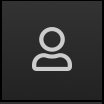 .
.En la ventana Identificar Cliente, escanee la tarjeta de lealtad con el escáner de código de barras O use el teclado numérico para ingresar el número telefónico o número de identificador de lealtad del cliente.
Una vez que se identifique la cuenta de lealtad, se desplegará el nombre del cliente encima de la lista de artículos de la orden.
Las siguientes acciones están disponibles desde el menú desplegable junto al nombre del cliente:
Eliminar Cliente - Elimina al cliente actual de la orden.
Cambiar Cliente - Abre la ventana Identificar Cliente para buscar una cuenta de lealtad diferente para agregar a la orden.
Ingresar la orden.
Escanear la Tarjeta de Lealtad usando una cámara
Nota
La siguiente es una característica opcional que puede no estar disponible.
Para escanear una tarjeta de lealtad con una cámara integrada:
En la esquina superior derecha de la ventana Identificar Cliente, seleccione el ícono de la cámara.
Use la cámara integrada para escanear el código QR de la tarjeta de lealtad.
Buscar una Cuenta de Lealtad
En la esquina superior derecha de la ventana Identificar Cliente, seleccione el ícono de búsqueda  para buscar una cuenta usando el criterio siguiente:
para buscar una cuenta usando el criterio siguiente:
Nombre del cliente
Dirección de correo electrónico
Número telefónico
Código de tarjeta de lealtad
Hacer válido un descuento de lealtad
Hacer válido un descuento de lealtad o un cupón:
Seleccione al cliente de lealtad con el ícono de código de barras arriba de la lista de artículos de la orden.
Este ícono no estará disponible hasta que se haya agregado al menos un artículo a la orden.
En el desplegable Código de Cliente, ingrese el código de barras de recompensa usando uno de los siguientes métodos:
Escanear el código de barras con un escáner de código de barras.
Use el teclado alfanumérico provisto para escribir el código de barras O seleccione el ícono del teclado para abrir un teclado numérico.
Seleccione el ícono de la cámara para escanear el código de barras usando una cámara integrada (si está disponible).
Seleccione Enviar para enviar el código de barras y aplicar el descuento a la orden.